Hvordan fjerne passord på Windows 8 / 8.1 - 4 Ultimate Guide Du bør vite
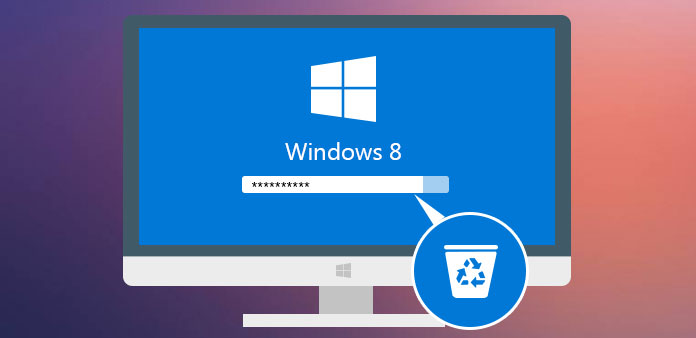
Påloggingspassordet er en effektiv måte å beskytte filene og dokumentene dine mot å spionere eller stjele. Imidlertid kan det føre til forskjellige problemer også. Hvis du for eksempel har glemt passordet ditt, kan du ikke få tilgang til datamaskinen eller den bærbare datamaskinen din uten å fjerne Windows 8-passordet.
Å tilbakestille eller fjerne passordet på Windows 8 kan være relativt raskt og enkelt hvis du utfører prosessen riktig. Artikkelen deler flere metoder for å hjelpe deg med å oppnå det i denne artikkelen. Hva du trenger å gjøre er å velge riktig og følg trinnene for å fjerne passordbegrensningen.
Del 1: Fjern Windows 8 passord med en annen administratorkonto
Det er to hovedtyper av kontoer på Windows 8, brukerkontoer og administratorkonto. Hvis du fremdeles kan få tilgang til PC-en din med den tilgjengelige administratorkontoen, kan du fjerne Windows 8-passord direkte som nedenfor.
Trinn 1: Hold nede Windows + X-tastkombinasjonen, og velg "Kontrollpanel" fra de oppførte alternativene.
Trinn 2: Naviger til «Brukerkonto og familiesikkerhet» > «Brukerkontoer» > «Administrer en annen konto».
Trinn 3: Velg brukerkontoen som du vil fjerne passordet til Windows 8 for å åpne innstillingssiden. Klikk deretter "Fjern dette passordet" eller "Endre passordet" basert på ditt behov.
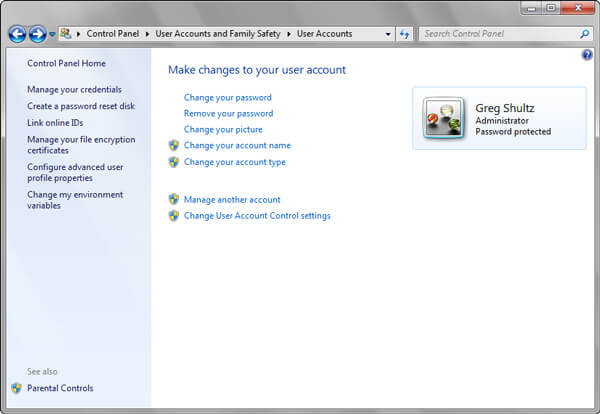
Del 2: Fjern passord på Windows 8 / 8.1 med Netplwiz
Netplwiz er den opprinnelige appen på Windows 8 / 8.1, som lar deg administrere brukerkontoen på en Windows-PC, for eksempel legge til eller fjerne den forskjellige kontoen. Det lar deg også deaktivere for Windows 8-lås eller fjerne Windows 8 passordlås med et enkelt klikk.
Trinn 1: Logg på PC-en din med administratorkontoen. Start deretter netplwiz-programmet på Windows 8 / 8.1.
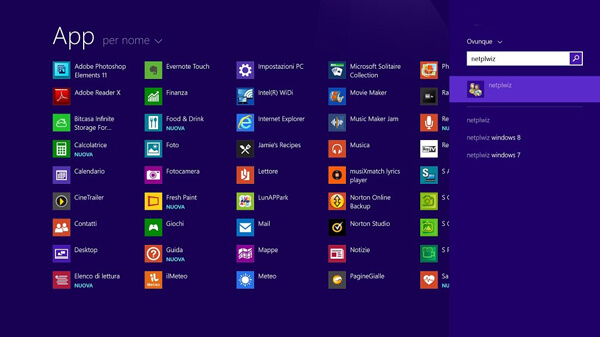
Merk: Det er flere måter å åpne netplwiz-programmet på. Trykk Windows + R-knappene på tastaturet for å åpne en ledetekst, skriv netplwiz og trykk Enter-knappen. Alternativt kan du gå til søkefeltet, søke etter netplwiz og åpne den.
Trinn 2: Gå til fanen "Brukerkontoer" i popup-dialogen. Fjern deretter merket i boksen ved siden av "Brukere må angi brukernavn og passord for å bruke denne datamaskinen".
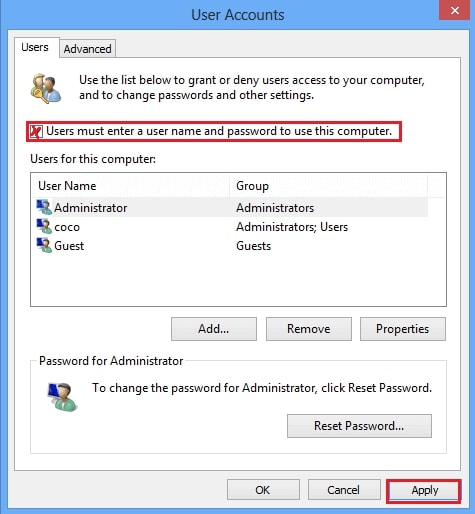
Trinn 3: I vinduet "Logg på automatisk" skriver du inn et brukernavn og passord for å fjerne passordet på Windows 8. Klikk på "OK"-knappen for å bekrefte.
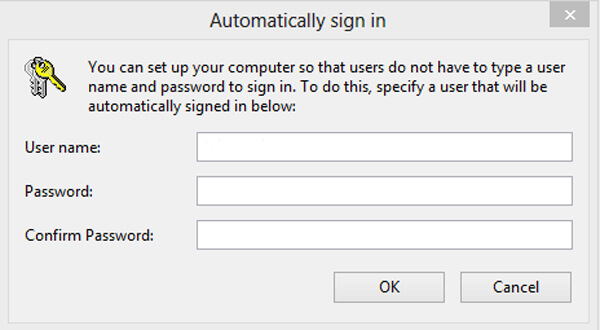
Du må starte datamaskinen på nytt for å finne ut om den fungerer. Når du har fjernet passordet til Windows 8, kan du logge inn Windows 8 automatisk uten brukernavn eller passord.
Del 3: Fjern passord på Windows 8 / 8.1 via CMD
Hvis du har administratorkonto privilegiet, kan du dra nytte av Ledetekst for å fjerne eller tilbakestille passord på Windows 8 / 8.1. Bare lær mer om hvordan du slår av passord på windows 8 via kommandolinjene i Command Prompt som nedenfor.
Trinn 1: Start PC-en på nytt og start opp i "Avanserte oppstartsalternativer"-menyen. Deretter kan du velge "Feilsøking" > "Avanserte alternativer" > "Ledetekst" for å fjerne passord på Windows 8.
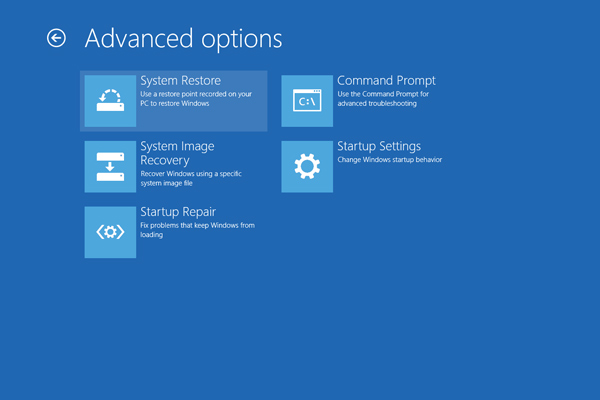
Trinn 2: Input kopi c: \ windows \ system32 \ utilman.exe c: \ i Command Prompt-vinduet og trykk Enter-tasten.
Trinn 3: Så kjør kommandoen kopi c: \ windows \ system32 \ cmd.exe c: \ windows \ system32 \ utilman.exe, og velg "Y" eller "Yes".
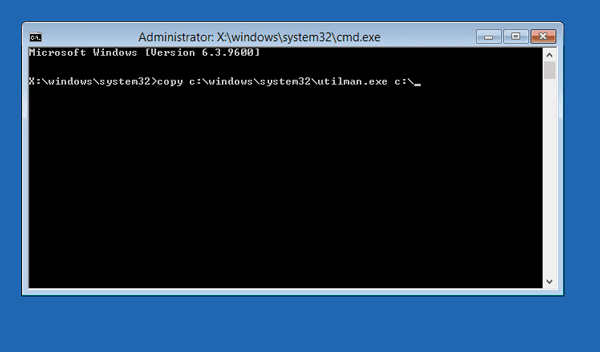
Trinn 4: Avslutt ledetekst-vinduet og start PC-en på nytt. Klikk på "Ease of Access"-ikonet på påloggingsskjermen for å åpne ledeteksten.
Trinn 5: Skriv deretter inn nettbruker. Du kan erstatte det med et nytt passord. Hvis du bare trenger å fjerne passord på Windows 8, må du la det stå tomt og trykke Enter-tasten to ganger.
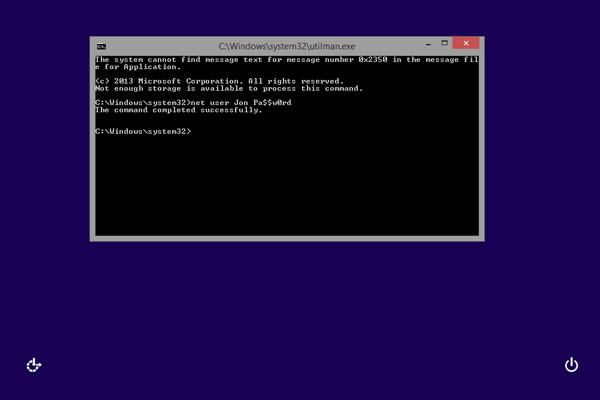
Trinn 6: Avslutt Kommandoprøm og start Windows 8 på nytt med det nye brukernavnet og passordet. Deretter bør du utføre kommandokopien c: \ utilman.exe c: \ windows \ system32 \ utilman.exe i Command Prompt.
Del 4: Beste metoden for å fjerne passord på Windows 8 / 8.1
Du bør ha administratorrettigheter for å fjerne passord på Windows 8 / 8.1. Hva skal du gjøre hvis du har mistet eller glemt passordet for administratorkontoen? Tipard Windows Password Reset er den beste måten å tilbakestille og fjerne Windows 8-passordet. Videre kan du også opprette en ny administratorkonto uten pålogging.
- 1. Tilbakestill Windows 8 brukerkonto passord med oppstartbar CD / DVD / USB-stasjon.
- 2. Fjern eller tilbakestill Windows 8-passordet uten administratorrettigheter.
- 3. Støtt alle Windows OS, inkludert Windows 10 / 8 / 8.1 / 7 / Vista / XP.
Hvordan tilbakestille eller fjerne Windows 8 passord
Installer Window 8 passordfjerner
Koble CD / DVD eller USB-stasjonen til en tilgjengelig datamaskin, og installer det ultimate verktøyet for fjerning av passord for Windows 8. Hvis du trenger å legge til en ny bruker- eller administratorkonto, anbefales Platinum-versjonen.

Brenn passord fjern disk
Åpne denne Windows 8-programvaren for fjernelse av passord, og opprett deretter passord, fjern disken med CD / DVD eller USB-flashstasjon. Velg deretter en målstasjon og klikk Burn CD / DVD eller Burn USB-knappen, avhengig av situasjonen din.

Gå inn i startmenyen til Windows 8
Sett den oppstartbare CD / DVD- eller USB-flashstasjonen inn i den låste Windows 8-datamaskinen. For å starte opp i det oppstartbare mediet, fortsett å trykke på tasten, som er F10 / Delete / Esc / F8 / F12 regelmessig, for å gå inn i BIOS-grensesnittet og gå inn i Windows før installasjonsmiljø.

Velg ønsket brukerkonto
Programmet er i stand til å vise alle brukerkontoer og grunnleggende informasjon automatisk. Velg ønsket du vil fjerne passord på Windows 8, inkludert administratorkontoen. Du kan fjerne eller tilbakestille passordet på Windows 8 uten administratorrettigheter.

Fjern passord på Windows 8
Hvis du bare trenger å fjerne passordet på Windows 8, kan du bare la passordet være tomt. Etter at du har fjernet Windows 8-passordet, bør du sette Reboot-knappen for å starte datamaskinen på nytt. Windows-systemet blir låst opp, og du kan angi den ofte brukte kontoen din uten Windows-passordnøkkel.

konklusjonen
Når du må fjerne passord på Windows 8, kan du ta løsningene ovenfor for å logge inn Windows 8 / 8.1 automatisk uten passord. Hvis du fremdeles har informasjonen for administratorkontoen, kan du gjerne tilbakestille eller fjerne Windows 8-passord med letthet. Tipard Windows Password Reset skal være den du kan ta i betraktning hvis mistet eller glemt passordet. Selvfølgelig kan du også bruke Windows-passordgjenoppretting i stedet. Flere spørsmål om hvordan du fjerner passord på Windows 8, kan du gjerne dele mer detaljert informasjon i kommentarene.







